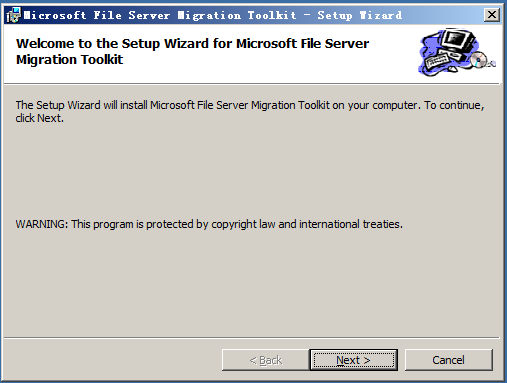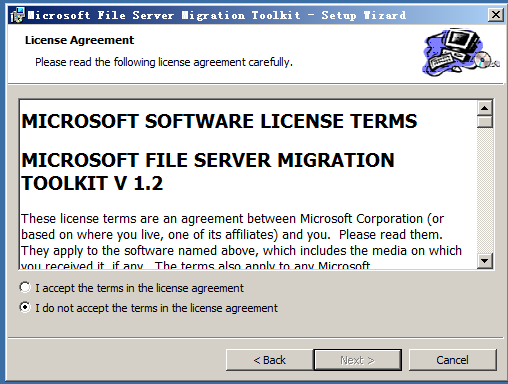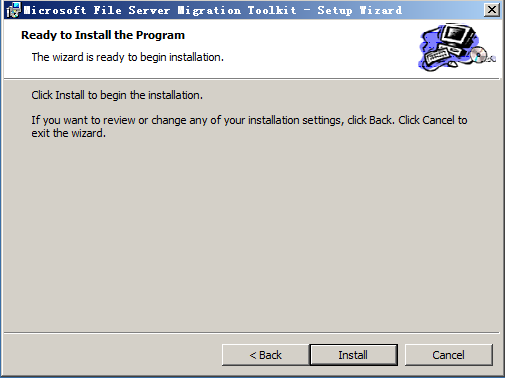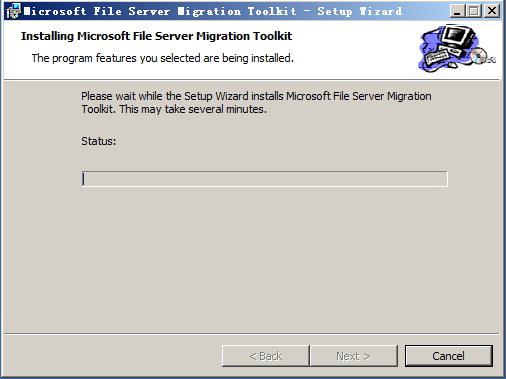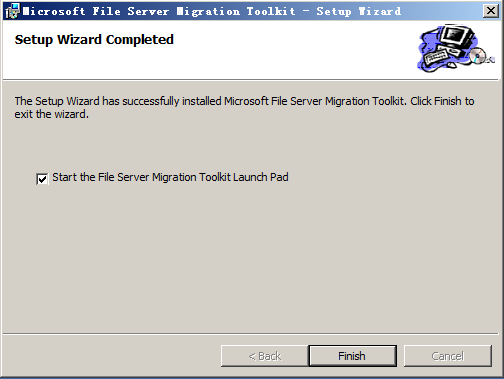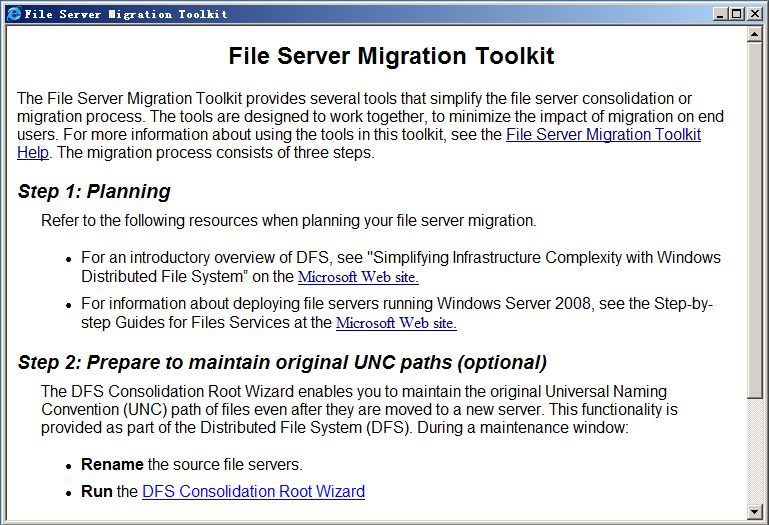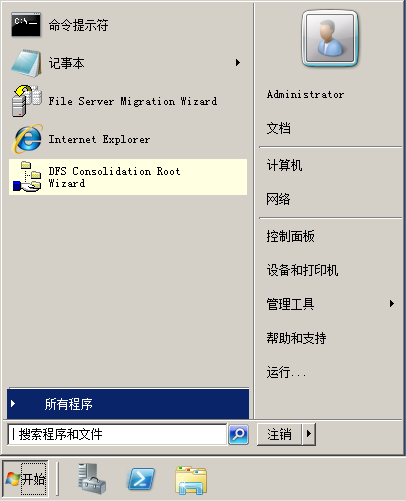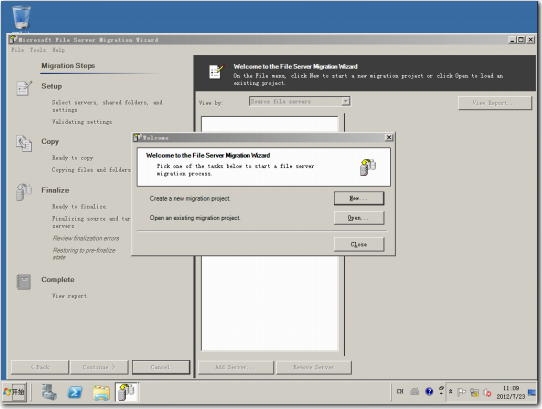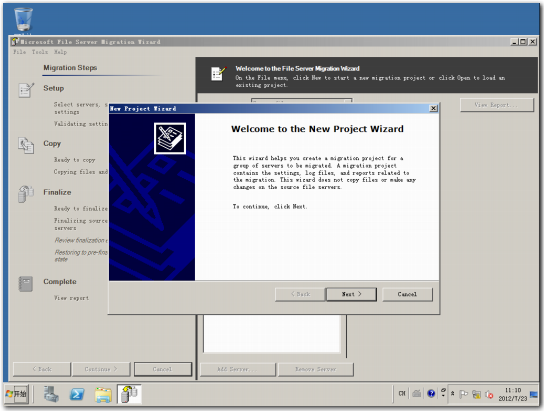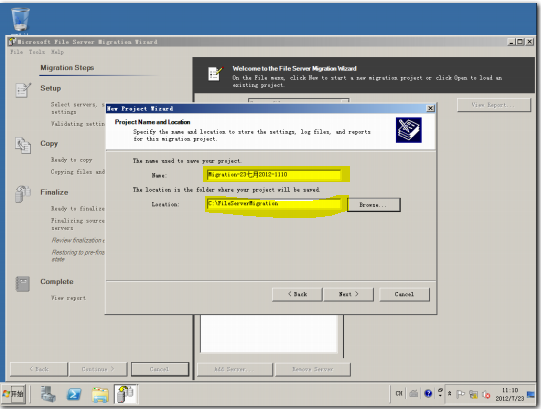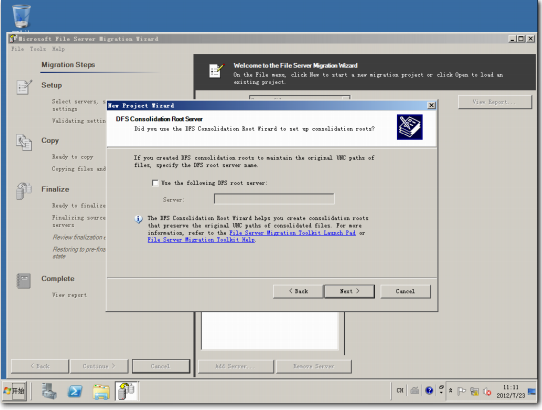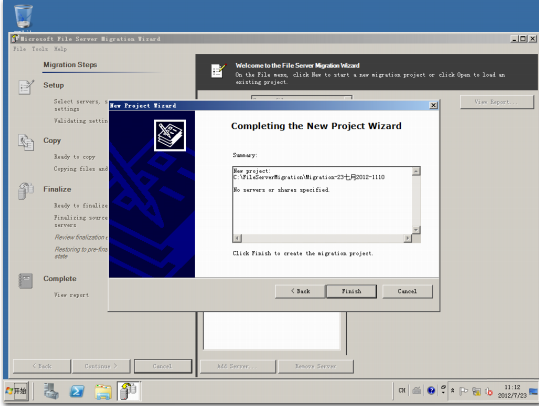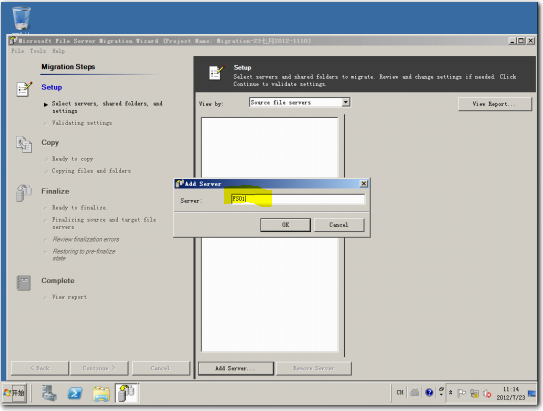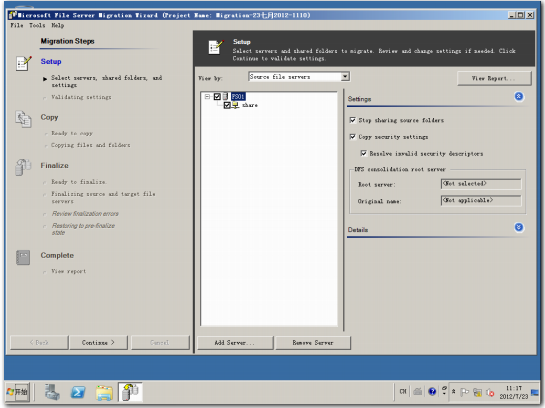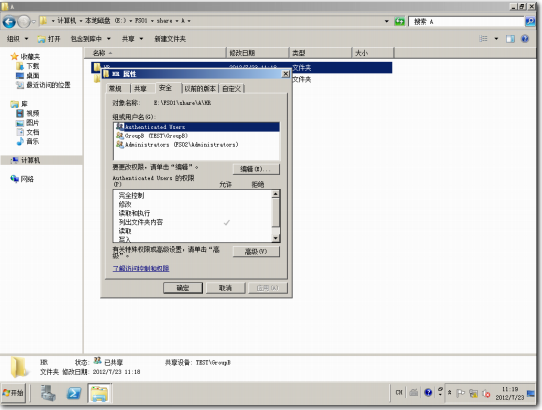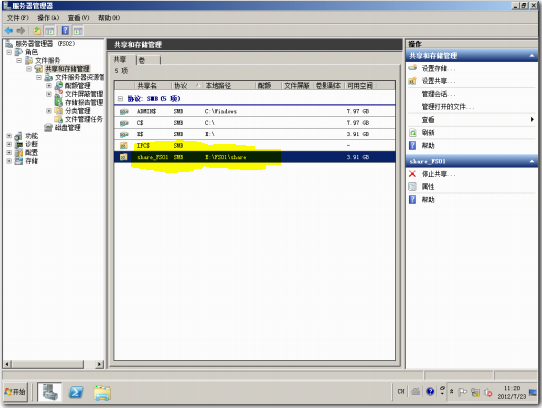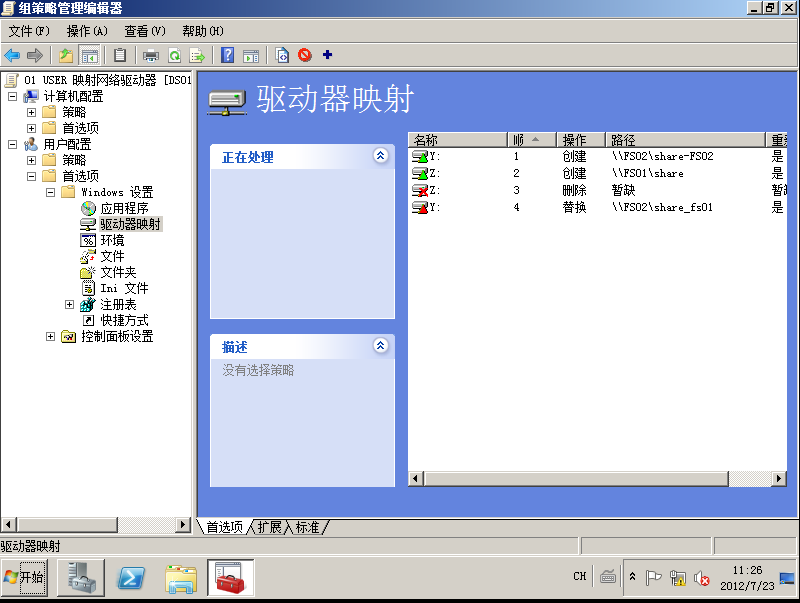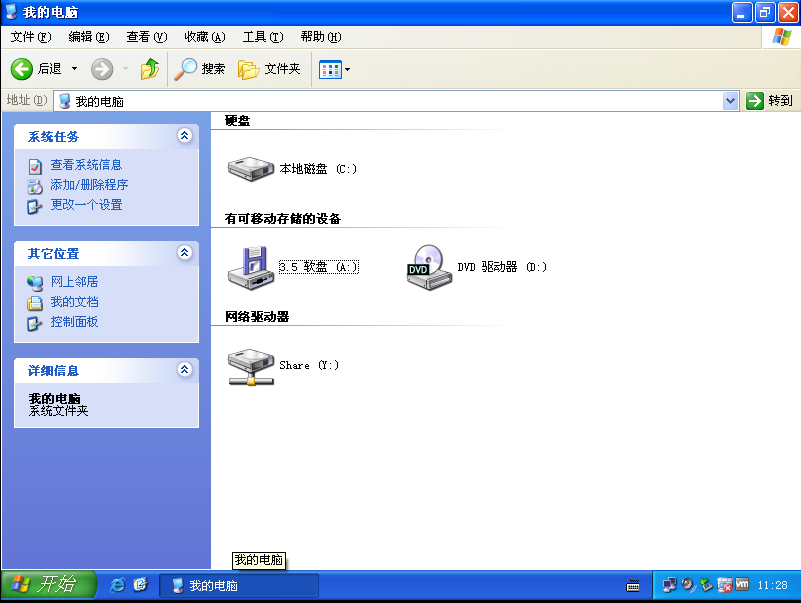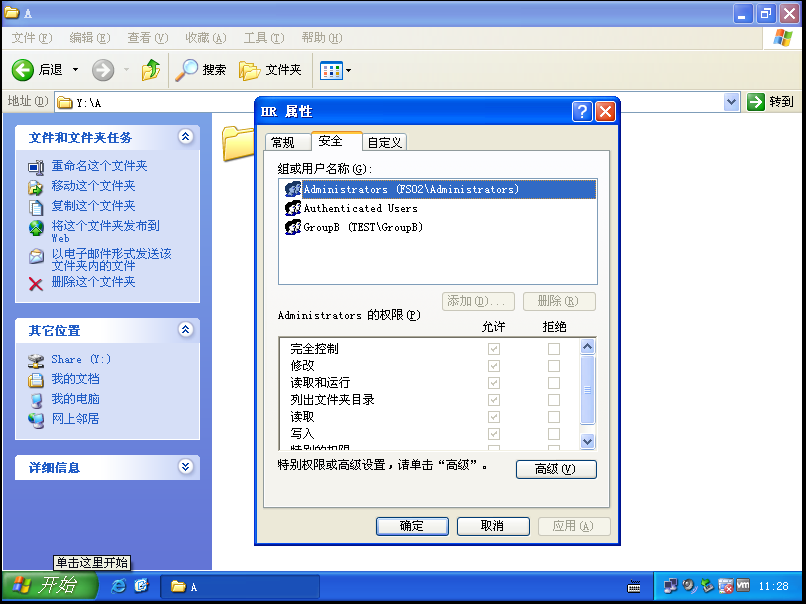第一篇博文,算是给自己的一个总结。本人水平有限,不免有错,希望大家能指出,谢谢。
Microsoft File Server Migration Toolkit 是微软推出的一个用来迁移共享文件夹的工具。
http://www.microsoft.com/en-us/download/details.aspx?id=10268(下载地址)
实验环境,旧的文件服务器名为 “FS01” ,新服务器名为 “FS02” ,以上两台服务器在域test.local 内;在FS01上共享名为“share”的文件夹,准备迁移到FS02上。
先从微软网站上下载Microsoft File Server Migration Toolkit 1.2,然后安装分32位和64位,按照自己的服务器来吧。
安装完成的就有这个介绍了,看看也行啊。
下面在FS02上打开刚才安装完成的FSMT,开始——File Server Migration Wizard
点NEW,就是新建一个项目的意思
next,大部分全是NEXT。
上面那个黄色的地方是项目名称,下面这个是把这个项目放到哪里,方便以后如有类似的迁移直接打开这个项目就行。
这里面是DFS服务器的选项,有的话就点上,然后在下面写上DFS服务器的名称,没有的话就空过去。实话说我目前还没做过DFS的实验。
完成。
在上面进行完一系列项目的操作后,这里面是选择相关源服务器的配置了。点击add server按钮。
在Add Server 对话框中填写旧服务器FS01,并点击OK。
它会自动的出旧服务器FS01上共享的所有文件夹,在这里面你需要选择你想迁移的文件夹。然后一路Continue就行,最后完成。在这个过程中还可以选择一些选项(注意上图右面),可以看看自己是否需要勾选。
迁移共享文件夹,迁移的一是数据二是权限,其实我看来,权限最烦人。FS01\Share\A\HR,它的权限是Authenticated Users列出文件夹内容、Administrators 安全控制和GroupB除完全控制和特殊权限。
迁移完成后,我们在FS02上进行共享设置,把刚才迁移过来的share设置为共享。
共享名在迁移过程中默认为“文件名-源服务器名”,当然这个在迁移过程中自己是可以修改的,也可以再设置一个共享来修改共享名。
在设置完共享后,迁移工作就基本结束了;由于我们一般会在域内给客户端创建一个“网络驱动器”在“我的电脑”内,所以我们还应该把组策略修改一下。
因为我们原来就有一条组策略用来 映射网络驱动器 ,所以这次我们就使用“替换”就可以了。
因为FS01上的我已经停止共享,所以Z盘“删除”就行。
Y盘是新创建的。因为之前做过一次实验,所以这里我“替换”就行。
如果第一次,完全可以用“更新”。
完成后,我查看映射的“网络驱动器”内的文件夹,相应权限还都在。
需要注意的是,我现实生产中迁移有以下问题:
1、需要迁移246GB的文件,我用时11小时左右。
2、迁移过程中,会有两次时间相对较长的过程,一个是6小时左右的文件复制;第二个是复制完成后,FSMT会再次回到源服务器检查一下原来的权限,然后读出后再写到目标服务器,这个过程也是5小时左右。
3、中间要有耐心。
4、有部分文件迁移后,存储到别的文件夹内了,当然不多,但不知道为什么。